Top 2 sposoby aktualizacji iTunes na PC / Mac
Kiedy firma Apple wyda najnowszą wersjęjej produkty, w celu aktualizacji, ponad 90% użytkowników będzie aktualizować swój sprzęt. Czy w przypadku iTunes zdecydujesz się go zaktualizować? Oczywiście, że potrzebujesz! Zaktualizowałem iTunes do najnowszej wersji pozwala nam korzystać z nowych funkcji, a także z niegonaprawi niektóre błędy poprzedniej wersji. Niestety, niektórzy użytkownicy czują się sfrustrowani, że proces aktualizacji zawsze kończy się niepowodzeniem. Jak możemy uzyskać aktualizację iTunes? Podążaj za nami!

- Część 1: Jak ręcznie zaktualizować iTunes na PC Przez iTunes
- Część 2: Czy nie można normalnie zaktualizować iTunes? Napraw to za pomocą usługi Tenorshare TunesCare
Część 1: Jak ręcznie zaktualizować iTunes na PC Przez iTunes
Kroki są dość łatwe, jeśli chcesz je zdobyćiTunes zaktualizowany przez to. Przez większość czasu, kiedy uruchamiamy iTunes, daje nam to podpowiedź, że iTunes ma nową wersję, którą możemy zaktualizować lub nie. Ale kiedy to pominiesz, być może będziesz musiał postępować zgodnie z instrukcjami.
1. Na PC
- Otwórz iTunes;
- Z paska menu wybierz „Pomoc” >> „Sprawdź dostępność aktualizacji”;
- Postępuj zgodnie z instrukcjami i zaktualizuj iTunes do najnowszej wersji.
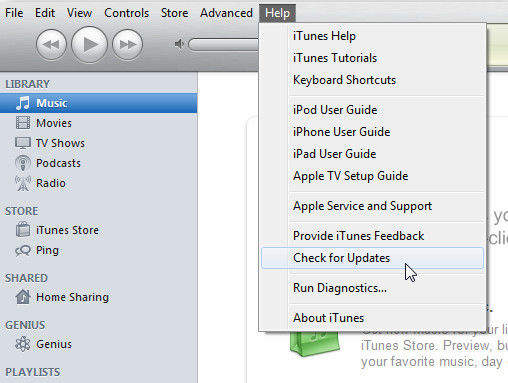
2. Dla komputerów Mac
- Otwórz iTunes;
- Znajdź pasek menu i kliknij „iTunes” >> „Sprawdź dostępność aktualizacji”;
- Postępuj zgodnie z instrukcjami i zainstaluj.
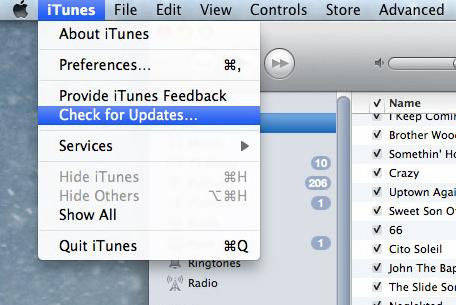
Część 2: Czy nie można normalnie zaktualizować iTunes? Napraw to za pomocą usługi Tenorshare TunesCare
Ręczna aktualizacja iTunes może być dość powszechna iłatwa w obsłudze, jednak użytkownicy spotkają się również z sytuacją, że nie będą mogli normalnie aktualizować iTunes na komputerze PC / Mac. Sytuacja taka jak wersja iTunes jest zbyt stara lub brakuje ważnych plików iTunes może doprowadzić do tego debugowania.
Jeśli masz problemy z aktualizacją iTunes, mygorąco polecam bezpłatne narzędzie Tenorshare TunesCare, które może naprawić wszystkie problemy z synchronizacją iTunes i błędy iTunes za pomocą jednego kliknięcia. Sytuacje, w tym iTunes nie może odczytać kontaktów iPhone'a, urządzenie iOS nie jest rozpoznawane w iTunes, sesja synchronizacji iTunes nie uruchomiła się lub iTunes przestaje działać, nawet przypomina ci błąd aktualizacji iTunes 45/50/53/54/9006/9808 itp. .
- 1. Pobierz i zainstaluj Tenorshare TunesCare, kliknij „Napraw wszystkie problemy z iTunes”, aby wykryć iTunes.
- 2) Jeśli twój iTunes działa nieprawidłowo, na pewno go naprawisz. Jeśli Tenorshare TunesCare pokazuje „Twój iTunes działa dobrze, nie trzeba go naprawiać”. Nadal możesz kliknąć „Napraw iTunes”, aby go zaktualizować, aw tym procesie Tenorshare TunesCare pomoże poprawić wydajność iTunes.
- 3) Po pobraniu sterowników do naprawy dla iTunes, Tenorshare TunesCare automatycznie rozpocznie naprawę iTunes. Może to zająć 2 minuty, a po udanej naprawie program iTunes na komputerze uruchomi się ponownie automatycznie.
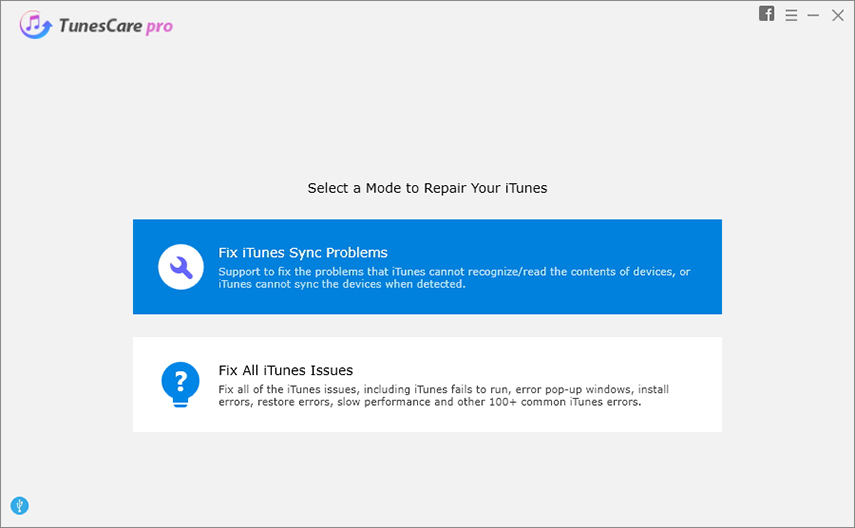

Jeśli potrzebujesz dodatkowych wskazówek na temat aktualizacji iTunes w systemie Windows 10/8/7 za pomocą TunesCare, ten film będzie pomocny.
Aktualizacja oprogramowania jest naprawdę ważnawentylatory techniczne. Dla użytkowników Apple, iTunes również wymaga czasu, aby utrzymać, Tenorshare TunesCare jest dokładnie tym, czego potrzebujesz, aby lepiej dbać o iPhone'a, iPada, iPoda touch i nie zapomnij o iTunes. Bezpiecznie aktualizuj iTunes w Windows 10/8/7 / XP / Vista i ciesz się lepszą żywotnością oprogramowania.








![[Rozwiązane] Jak zatrzymać aktualizację iOS 12 na iPhone, iPad i iPod touch](/images/fix-iphone/solved-how-to-stop-ios-12-update-on-iphone-ipad-and-ipod-touch.jpg)
